欢迎使用Small PDF转换成WORD转换器,这里为您提供SmallPDF转换器最新资讯以及SmallPDF转换器 相关基础教程、使用技巧、软件相关知识、软件激活、升级及常见问题等帮助。
发布时间:2019-04-29 22:02:10
在办公操作中有时需要将一份PDF文档重新排版,将原有的几页PDF合并为一页,相信很多朋友都有过这种经历,但是在操作的时候我们却无从下手,不知道该怎么办。那么我们该用什么将pdf文件进行合并呢?将pdf文件合并的方法又是什么呢?这些问题大概就是我们当时不知道该怎么操作时想的吧,那么以后小伙伴就不用担心这种问题啦,我们可以安装smallpdf这款pdf转换器来进行我们的pdf文件合并操作。这款软件非常实用,小编在办公中也是用的这款软件,那么下面小编就教大家怎么将pdf文件进行合并吧。
1、首先打开我们的smallpdf转换器进入软件的界面,点击左边“pdf的其他操作”再点击里面的“pdf合并”。
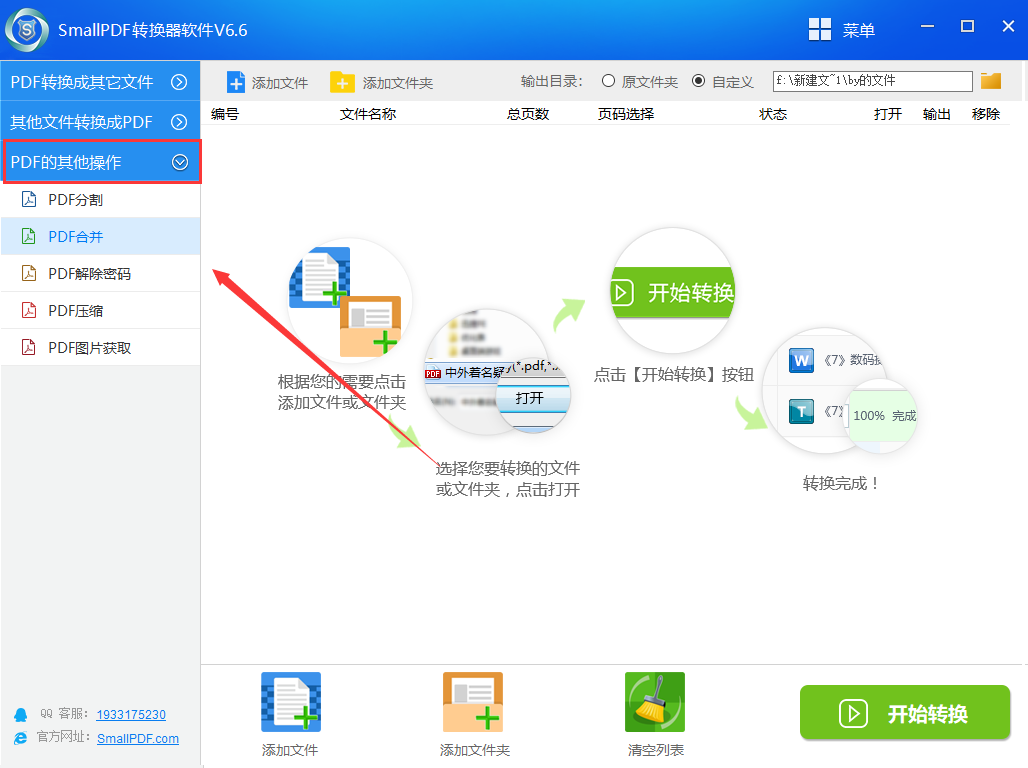
2、选完要转换的类型后我们就点击下方的“添加文件”并找到我们要合并的多个pdf文件位置,并将它们添加到转换列表中。
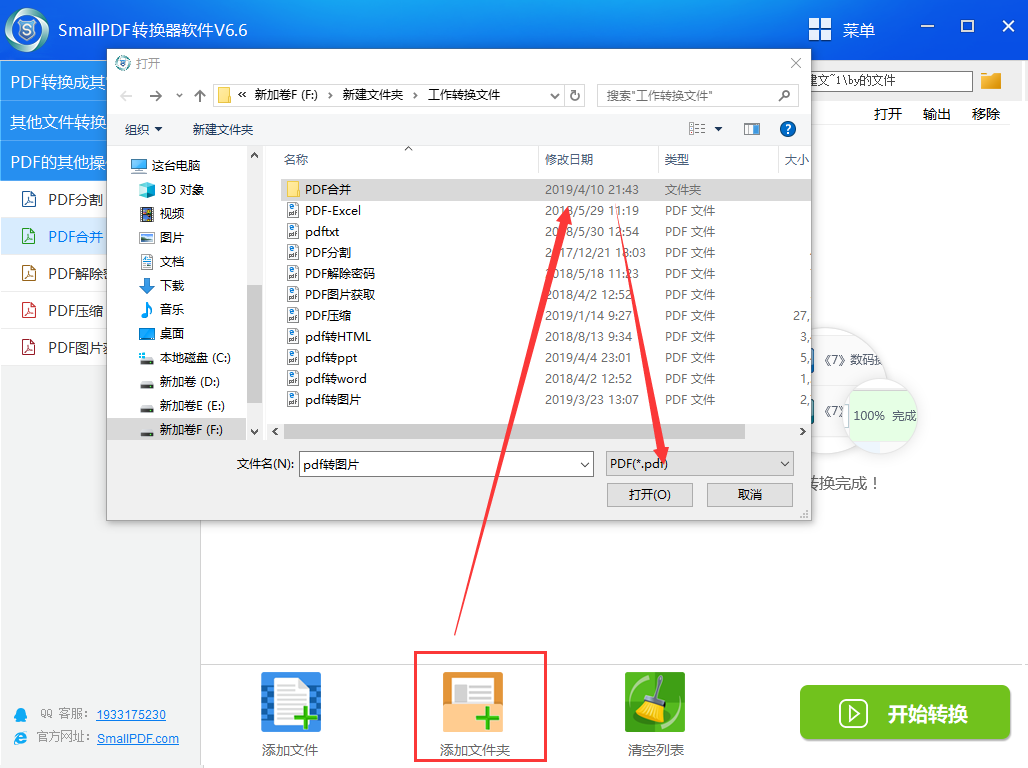
3、文件添加好后我们还可以选择合并后文件的输出目录,在上方点击“自定义”就可以自由选择转换后文件的储存位置啦,是不是很方便呢。
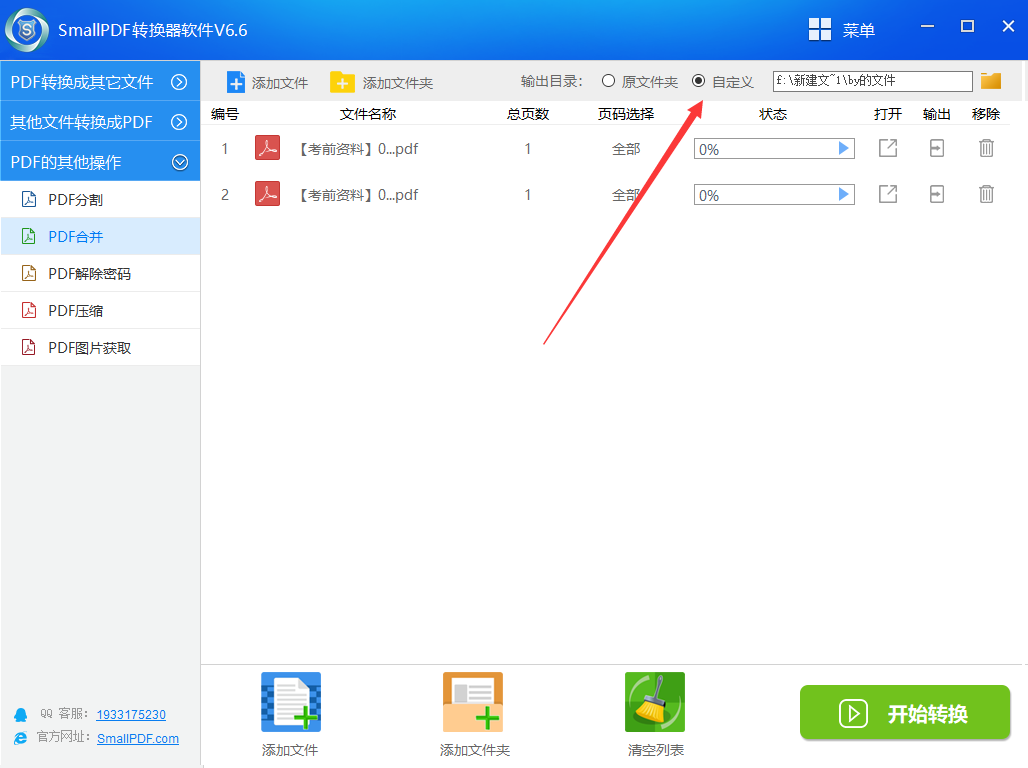
4、最后以上准备工作都完成我们就点击右下角“开始转换”就可以一键将我们的多个pdf文件进行合并啦,合并的速度也是很快的哦,只要稍等片刻就转换完成啦。
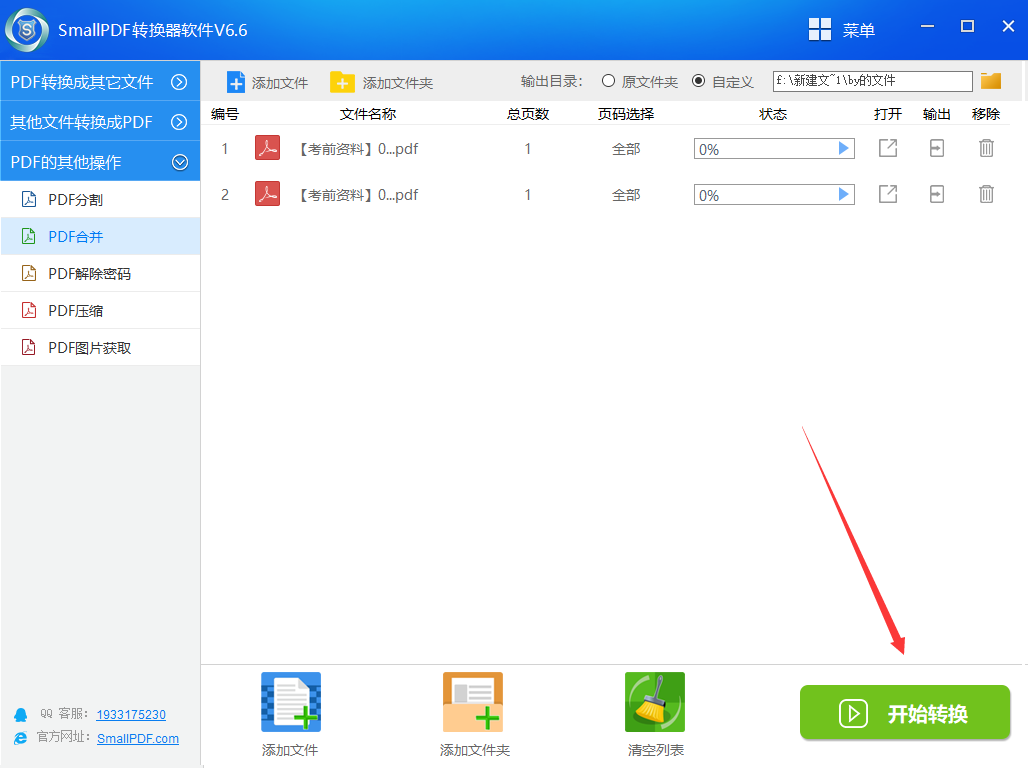
5、合并完成我们再点击合并后文件的右侧“输出”就可以看到合并后文件的储存位置啦,然后再打开合并后的文件来浏览一下是否是我们想要的结果吧。下面就是小编将多个pdf文件合并后的文件效果,一起来看看吧。
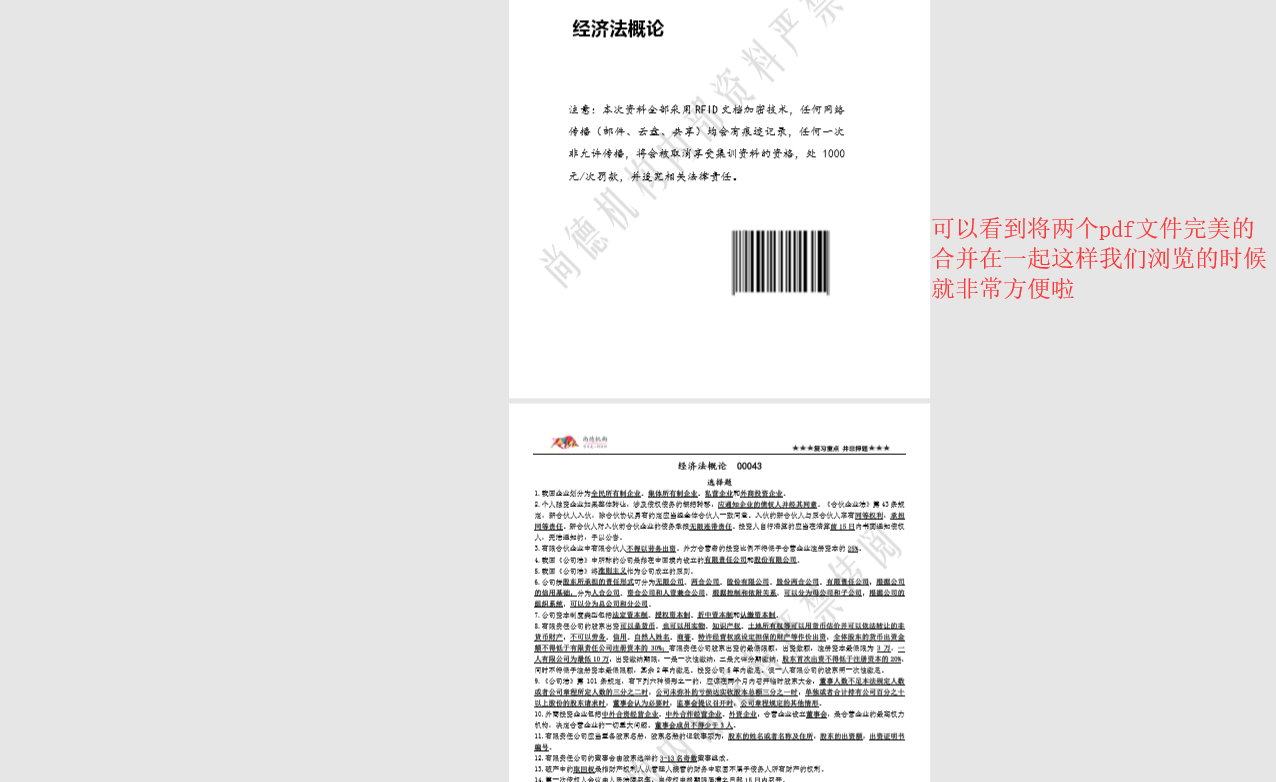
延生阅读:Small PDF转换成JPG软件怎样批量将PDF转换成excel表格?
为了更好的适应,跟上时代的步伐,一些格式转换小知识少不了,想要了解更多格式的转换方法,您可以前往:PDF转换器的所有教程请在官网教程区。